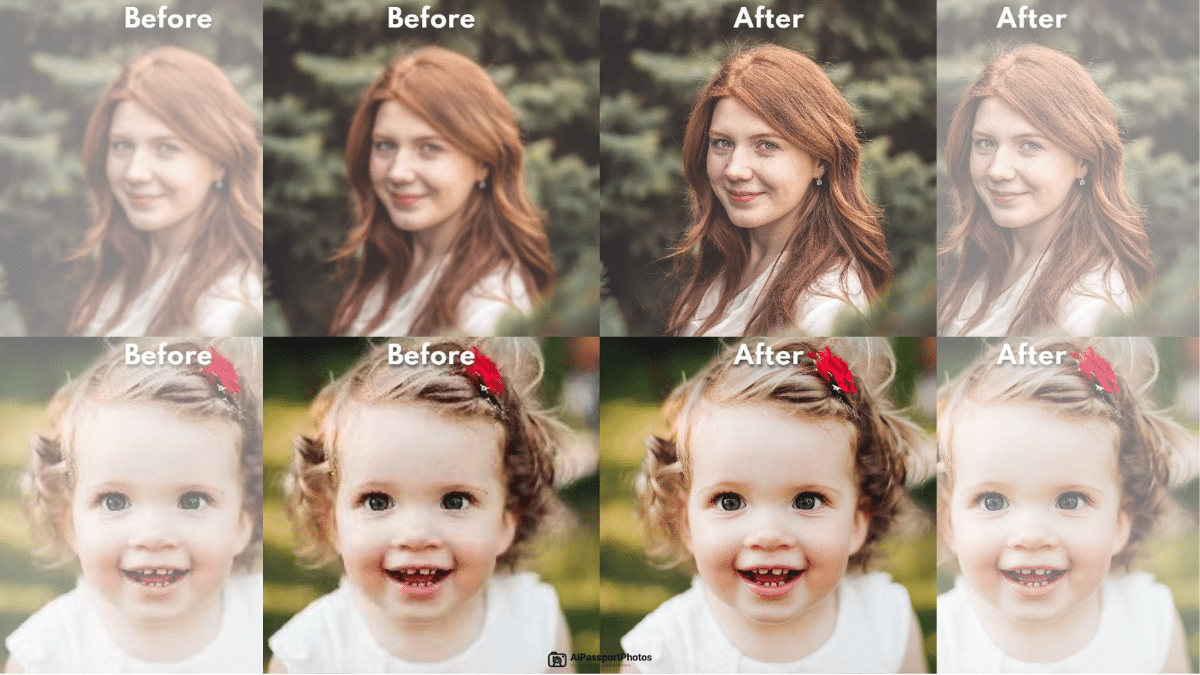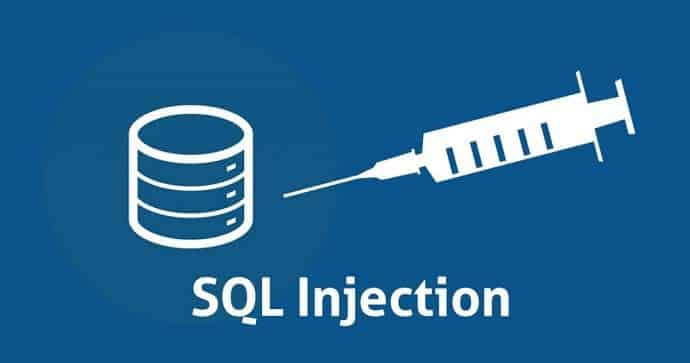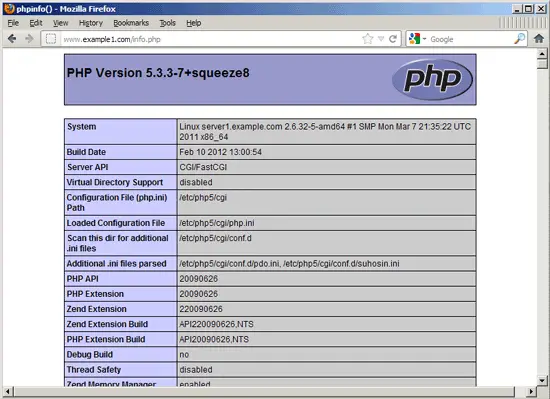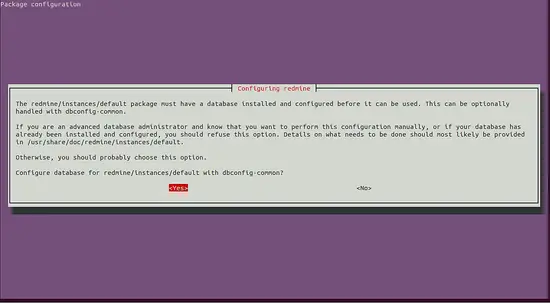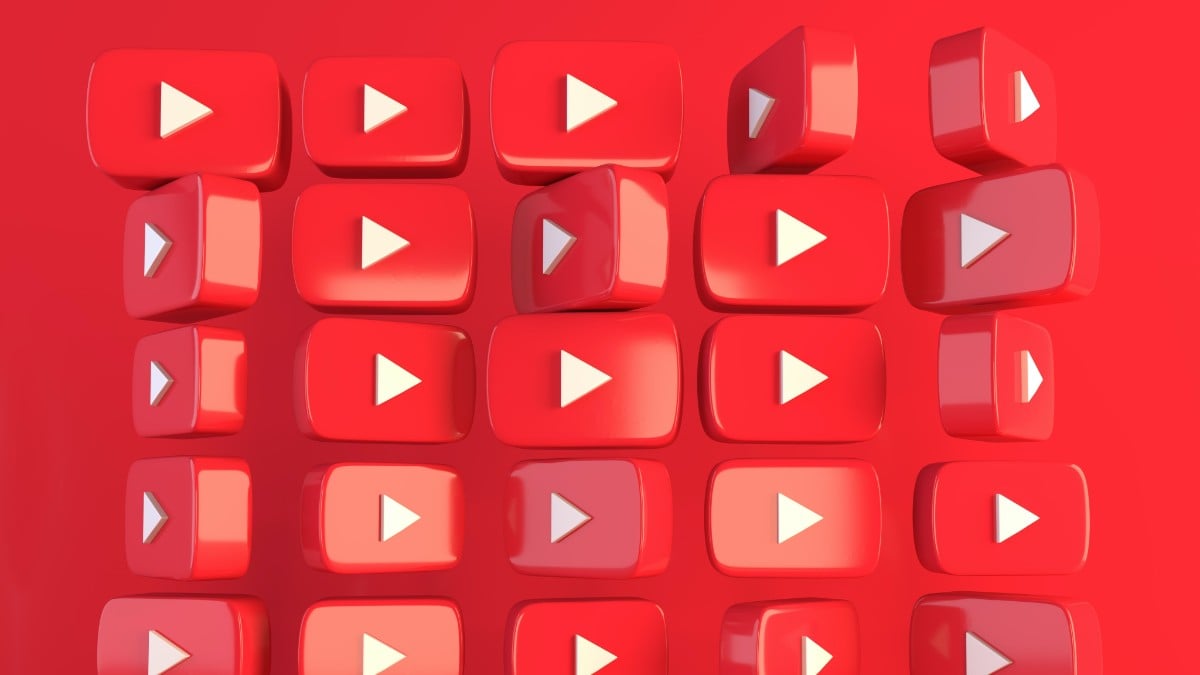중요: 저작권이 있는 콘텐츠를 소유자 허가 없이 배포하거나 상업적으로 이용하면 법적 문제가 발생할 수 있습니다. 이 안내서는 개인 오프라인 감상과 학습 목적으로만 사용하도록 설계되었습니다.
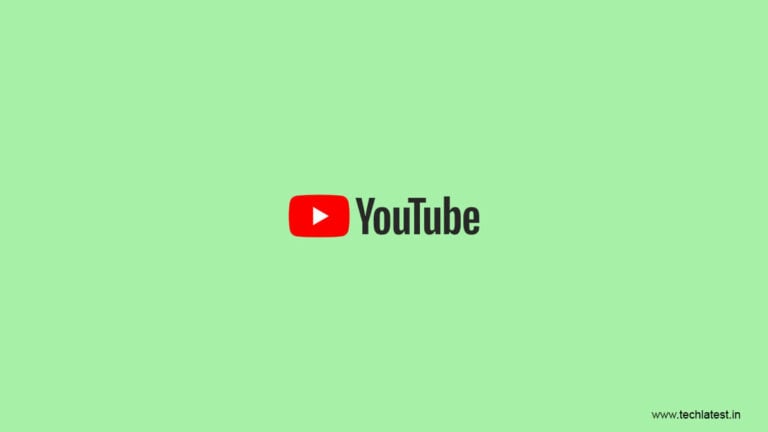
어떤 상황에서 이 가이드가 도움이 되나요
- 네트워크가 불안정한 장소에서 미리 재생목록을 저장해두고 싶을 때
- 보관 목적(오프라인 아카이브)으로 개인 소장하려 할 때
- 여러 플랫폼에서 재생목록을 한 번에 다운로드하려 할 때
핵심 선택지 안내: 간단히 말하면, 데스크톱용 앱(예: 4K Video Downloader)은 대량 다운로드와 포맷·화질 선택에 적합합니다. 웹서비스는 설치 없이 빠르게 쓸 수 있지만 계정·광고·속도 제한이 있을 수 있습니다. 모바일 앱은 개별 기기 저장에 편리합니다.
목차
- 주요 방법 개요
- 컴퓨터에서(Windows, Mac)
- 웹사이트 사용
- Android에서
- iPhone에서(오프라인 저장 방법)
- 비교 표: 장단점과 권장 상황
- 선택 가이드(간단 의사결정 흐름)
- 역할별 체크리스트
- 문제 해결과 테스트 기준
- FAQ
- 요약
방법 개요
다음 네 가지 접근을 다룹니다.
- 데스크톱 앱(예: 4K Video Downloader): 전체 재생목록 다운로드에 가장 안정적
- 웹 기반 서비스(YouTubePlaylist.cc 등): 설치 없이 빠른 처리
- Android 앱(VidMate 등): 기기 저장을 원할 때
- YouTube 앱 내부 오프라인 저장(iOS/Android 공통): 공식적이고 안전한 오프라인 방법
각 방법은 사용 편의성, 법적 리스크, 화질·포맷 제어 능력에서 차이가 있습니다. 아래에서 세부 절차와 팁, 대안 및 문제 해결을 제공합니다.
컴퓨터에서(Windows 및 Mac)
추천 도구: 4K Video Downloader
4K Video Downloader는 재생목록 전체를 한 번에 내려받을 수 있는 인기 앱입니다. 무료판으로 기본 기능을 사용 가능하지만 일부 제한과 광고가 있을 수 있습니다.
장점
- 재생목록 전체 다운로드 지원
- MP4, MKV, M4A 등 다양한 포맷과 해상도 선택 가능
- Vimeo, Facebook 등 다른 플랫폼도 지원
사용법
- 4K Video Downloader를 공식 사이트에서 다운로드 후 설치합니다.
- 앱을 실행합니다.
- 유튜브에서 원하는 채널로 이동한 뒤 상단의 ‘Playlists’ 탭에서 다운로드할 재생목록을 우클릭해 ‘링크 복사’를 클릭합니다.
- 4K Video Downloader에서 ‘Paste Link’ 버튼을 누릅니다.
- ‘Download Playlist’ 옵션을 선택하고 화질/포맷을 지정한 뒤 다운로드를 시작합니다.
팁:
- 해상도가 높을수록 파일 크기가 큽니다. 저장 공간을 고려하세요.
- 자막(.srt) 추출을 지원하면 함께 저장할 수 있습니다.
웹사이트 사용
예: YouTubePlaylist.cc
웹 기반 서비스는 설치 없이 빠르게 링크만 붙여넣어 사용합니다. 계정이 필요한 경우가 있고 광고와 속도 제한, 개인정보·저작권 리스크를 검토해야 합니다.
사용법:
- 유튜브에서 재생목록 링크를 복사합니다.
- YouTubePlaylist.cc로 접속합니다.
- 계정을 생성한 뒤 검색창에 링크를 붙여넣고 엔터를 누릅니다.
- 사이트가 재생목록의 동영상 목록을 만들면 ‘All Title Video’ 또는 개별 항목을 선택해 다운로드합니다.
주의사항:
- 일부 웹사이트는 악성 광고나 설치 유도를 할 수 있습니다. 브라우저 팝업과 권한 요청을 주의하세요.
- 로그인 정보를 제공할 때는 신뢰할 수 있는 서비스인지 확인하세요.
Android에서
예: VidMate
VidMate와 같은 앱은 Android에서 재생목록을 직접 기기에 다운로드할 수 있게 합니다. 공식 마켓이 아닌 외부 APK 설치가 필요할 수 있으므로 보안에 주의하세요.
사용법:
- VidMate APK를 다운로드·설치합니다(알 수 없는 출처 허용 필요).
- 앱을 실행한 뒤 상단의 YouTube 아이콘을 탭합니다.
- 재생목록 탭에서 저장하려는 재생목록을 선택합니다.
- 다운로드 버튼을 눌러 품질을 선택하면 저장이 시작됩니다.
주의:
- 외부 APK 설치는 보안 위험이 있으니 APK 출처를 신중히 확인하세요.
- Play 스토어 정책과 APK 제공자의 신뢰성을 검토하세요.
iPhone에서
iPhone(및 Android 앱 내)에서는 로컬 파일 시스템에 직접 전체 재생목록을 저장하는 공식 앱이 사실상 제한됩니다. 대신 YouTube 앱의 ‘오프라인 저장’ 기능을 사용하세요.
사용법(YouTube 공식 앱):
- YouTube 앱을 엽니다.
- 채널의 ‘Playlists’ 탭으로 이동해 저장할 재생목록을 선택합니다.
- 상단의 다운로드(↓) 버튼을 탭하고 화질을 선택한 뒤 확인을 누릅니다.
- 저장된 재생목록은 YouTube 앱의 오프라인 항목에서 재생할 수 있습니다.
장점:
- 저작권·이용약관 면에서 안전하고 합법적입니다.
- 오프라인 재생 시 DRM 및 광고 차단에 제약이 없습니다.
제한:
- 앱 내에서만 재생 가능, 파일 접근은 불가능합니다.
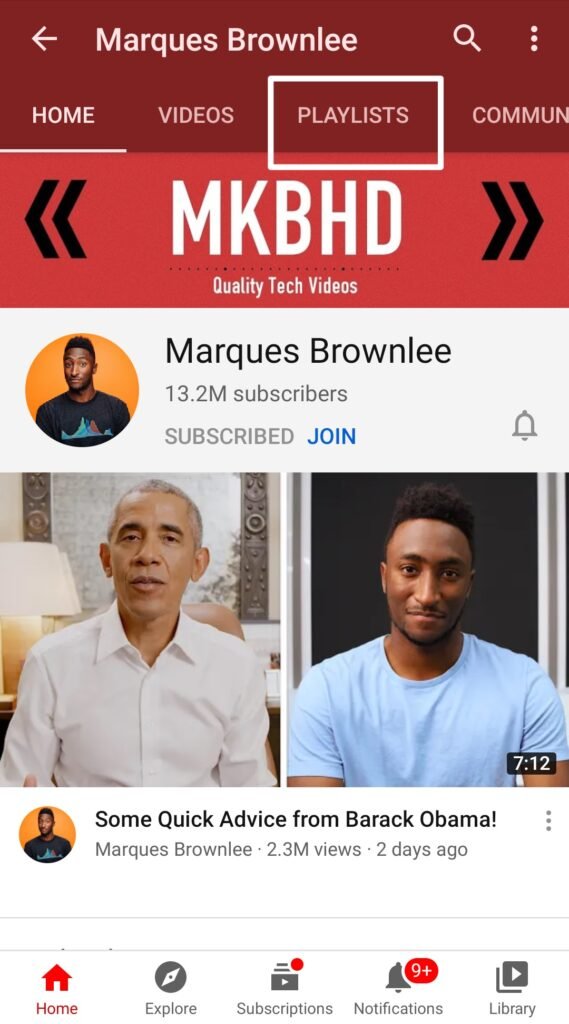
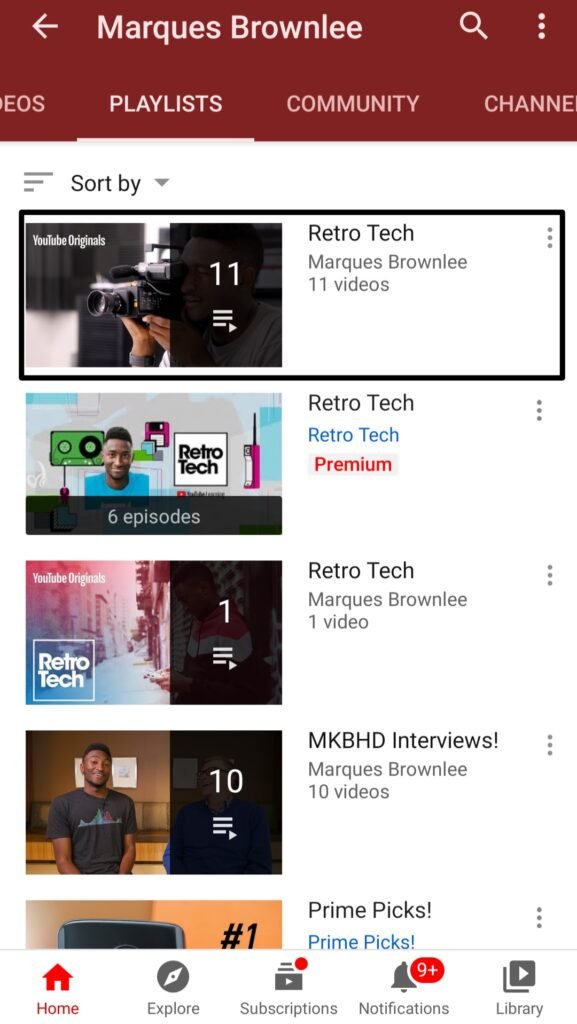
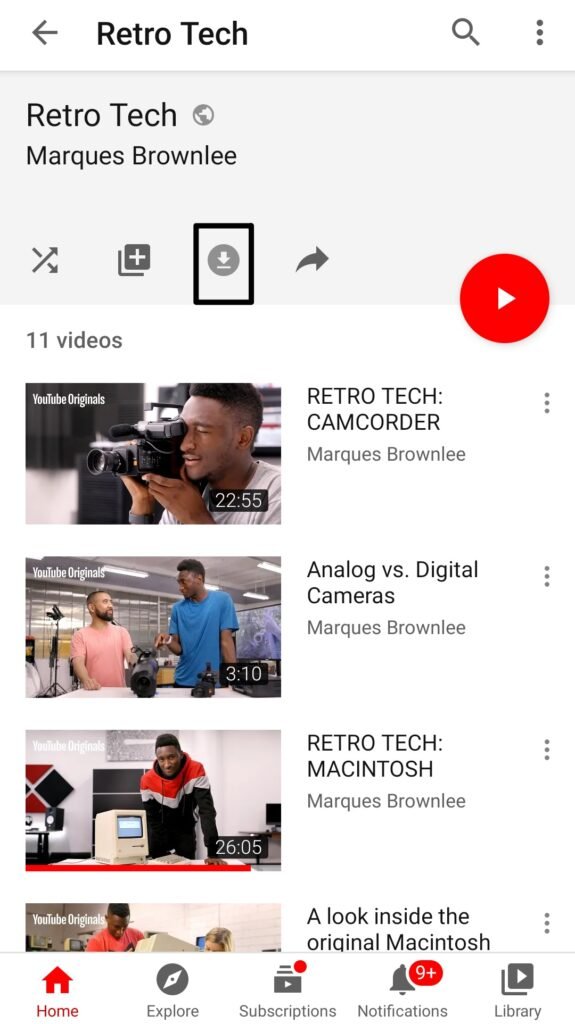
비교: 방법별 장단점
| 방법 | 장점 | 단점 | 권장 대상 |
|---|---|---|---|
| 데스크톱 앱 (4K 등) | 대량·고화질 다운로드, 포맷 선택 가능 | 설치 필요, 일부 유료 기능 | 아카이브·오프라인 보관 목적의 고급 사용자 |
| 웹사이트 | 설치 불필요, 빠른 시도 가능 | 계정·광고·보안 리스크 | 가볍게 한두 번만 저장하려는 사용자 |
| Android 앱 | 모바일에 직접 저장, 편리 | 외부 APK 보안 위험 | 휴대폰에서 저장해 바로 사용하려는 사용자 |
| YouTube 오프라인 | 합법적, 안전 | 앱 내에서만 재생 가능 | 합법적 오프라인 시청 원하는 사용자 |
간단 의사결정 흐름
다음 Mermaid 흐름도를 따라 권장 방법을 선택하세요.
flowchart TD
A[목적이 무엇인가요?] --> B{오프라인 아카이브인가요?}
B -- 예 --> C[데스크톱 앱 사용]
B -- 아니요 --> D{설치 없이 빠르게 원하나요?}
D -- 예 --> E[웹사이트 사용]
D -- 아니요 --> F{모바일 전용 저장인가요?}
F -- 예 --> G[Android 앱'또는 YouTube 앱 오프라인']
F -- 아니요 --> C역할별 체크리스트
- 일반 사용자
- YouTube 앱의 오프라인 저장 먼저 시도
- 저작권 표시와 이용약관 확인
- 파워 유저
- 4K Video Downloader 설치 및 해상도·포맷 사전 설정
- 자막 및 메타데이터 함께 저장
- 보관 관리자
- 다운로드한 파일의 정리 규칙(폴더·파일명 규격) 수립
- 백업 정책(클라우드/외장 HDD) 적용
테스트 기준 및 문제 해결
다운로드 성공 기준
- 재생목록의 모든(또는 선택한) 영상이 지정 폴더에 저장된다.
- 저장된 파일이 재생 가능한 포맷이다(MP4 권장).
- 각 파일의 길이·파일 크기가 유튜브 상의 길이와 일치한다.
흔한 문제와 해결책
- 다운로드가 중간에 끊김: 네트워크 안정성 확인, 앱의 재시작, 한 번에 처리하는 동영상 수 줄이기.
- 일부 영상만 다운로드됨: 재생목록 링크가 올바른지 확인, 비공개 또는 지역 제한 콘텐츠 여부 확인.
- 광고·팝업이 많은 웹사이트: 광고 차단 확장 사용, 신뢰할 수 있는 사이트 사용 권장.
- APK 설치 실패(안드로이드): ‘알 수 없는 출처’ 권한을 부여했는지 확인.
보안 및 법적 고려사항
- 개인 소장 목적이더라도 저작권법과 유튜브 이용약관을 위반하지 않도록 주의하세요.
- 제3자 서비스에 로그인하거나 계정 정보를 제공할 때는 최소 권한만 허용하세요.
- 외부 APK 설치 시 디바이스 백업을 권장합니다.
추가 팁과 대안 접근법
- 만약 한두 개의 영상만 필요하다면, 브라우저 확장(신뢰 가능한 것)을 사용하면 더 간단합니다.
- 대량 백업이 목적이라면, 메타데이터(제목·설명·업로드 날짜 등)를 함께 저장하는 워크플로를 마련하세요.
- 오디오만 필요하면 MP3 변환 옵션을 선택해 공간을 절약하세요.
FAQ
재생목록을 다운로드하는 것은 합법인가요?
개별 동영상의 저작권자 허가 없이 다운로드하여 배포하면 불법입니다. 개인적 오프라인 시청을 위해 다운로드하는 것은 일부 관할구역에서 허용되지만, 유튜브 이용약관 위반이 될 수 있으므로 주의하세요.
무료 도구와 유료 도구 중 무엇을 선택해야 하나요?
간단한 작업은 무료 도구로 가능하지만 대량·고화질·안정성 측면에서는 유료 옵션이 더 편리할 수 있습니다.
다운로드한 파일을 다른 기기에서 재생할 수 있나요?
파일 포맷(MP4 등)이 지원되는 모든 기기에서 재생할 수 있습니다. DRM이 적용된 파일은 제한될 수 있습니다.
요약
- 데스크톱 앱은 대량·고화질 다운로드에 적합합니다.
- 웹사이트는 설치 없이 빠르게 쓸 수 있지만 보안 리스크가 있습니다.
- Android는 APK 기반 앱으로 직접 저장 가능하나 출처 검증이 필수입니다.
- iPhone 사용자와 합법적 이용을 우선하는 사용자는 YouTube 앱의 오프라인 저장을 사용하는 것이 안전합니다.
더 시도해 본 방법이나 문제가 있다면 댓글로 알려주세요. 사용 환경(윈도우/맥/안드로이드/iOS)과 오류 메시지를 함께 적어주시면 해결에 더 빨리 도움을 드릴 수 있습니다.